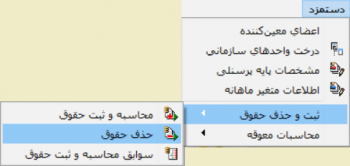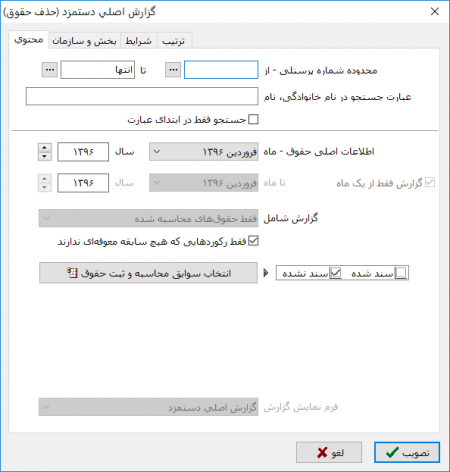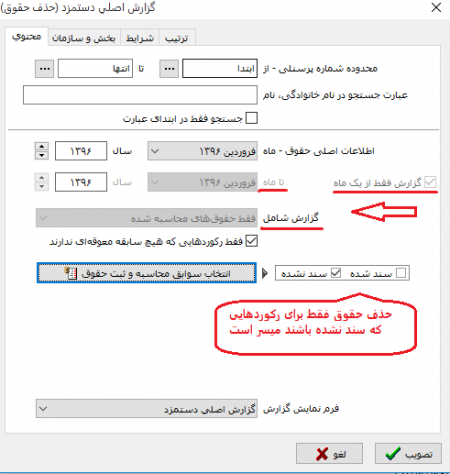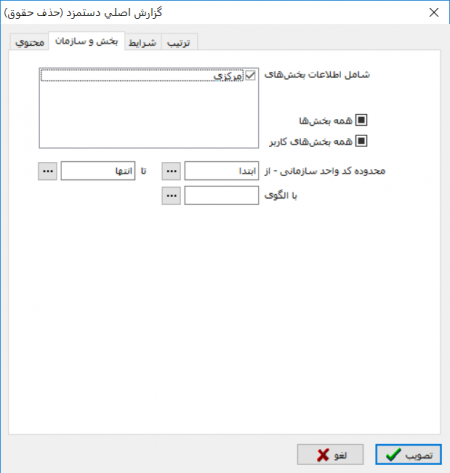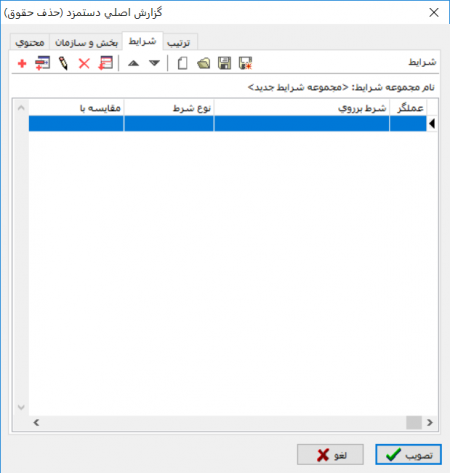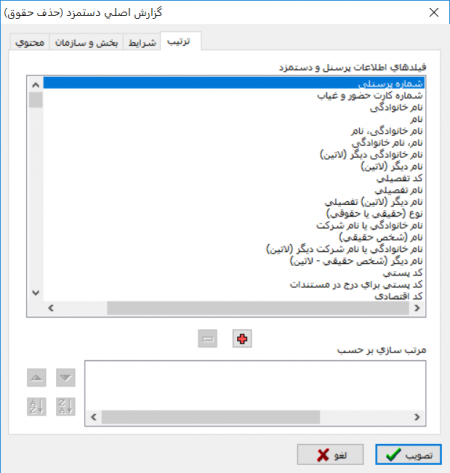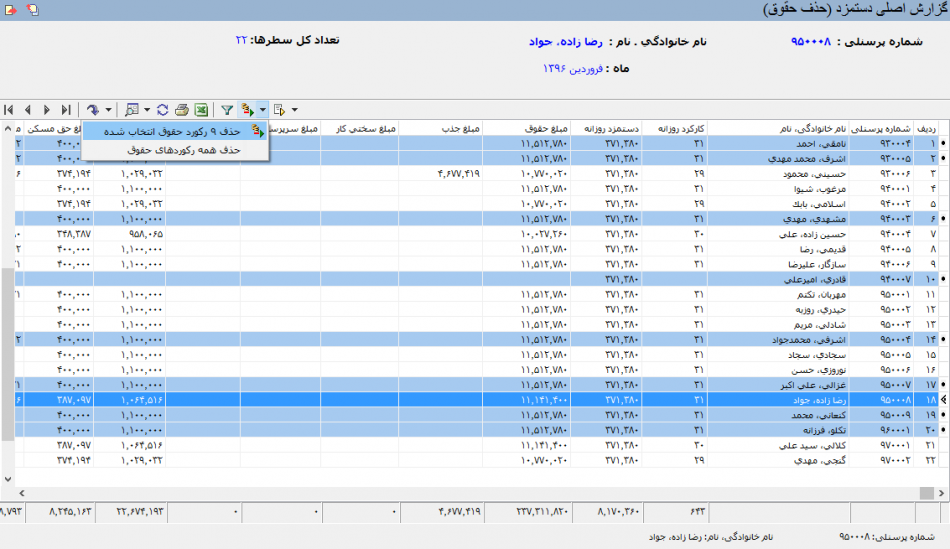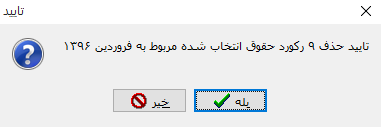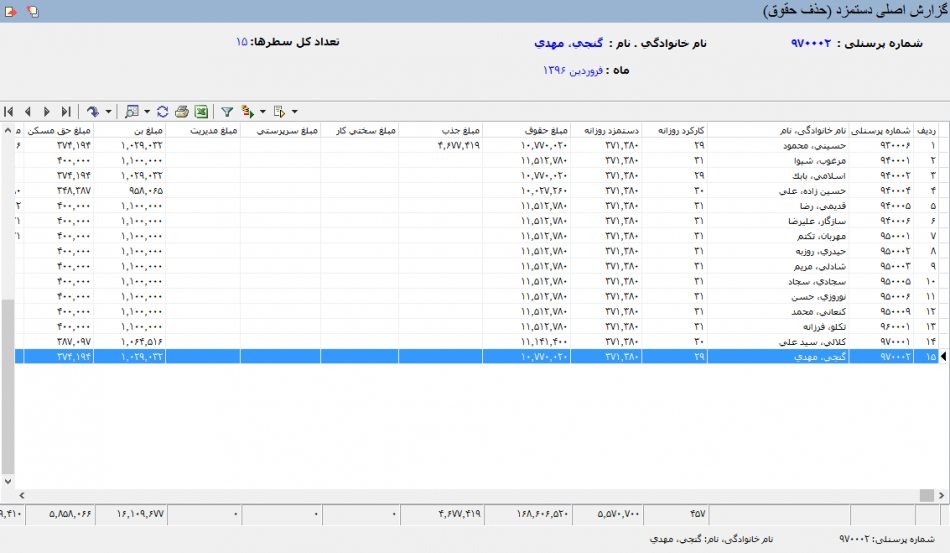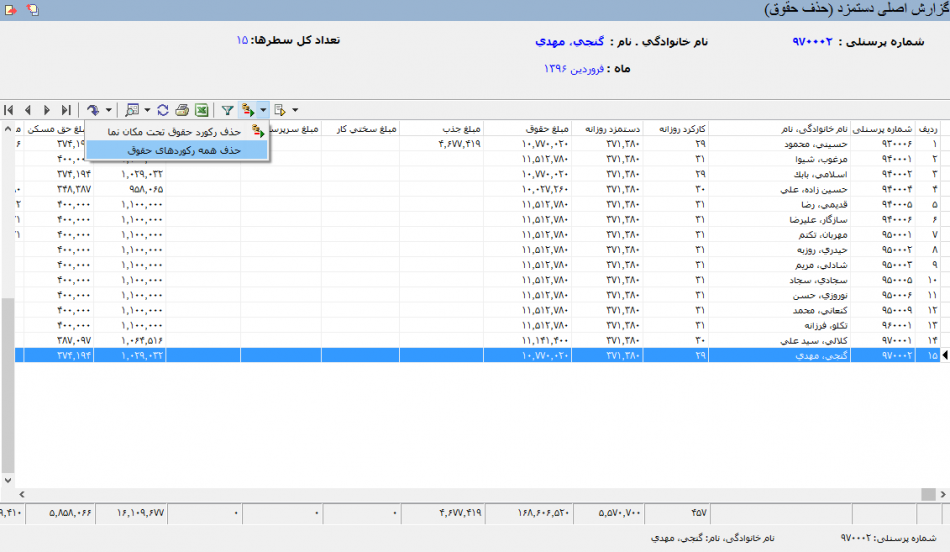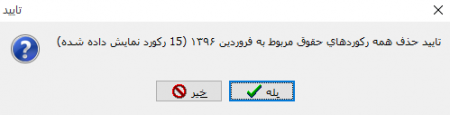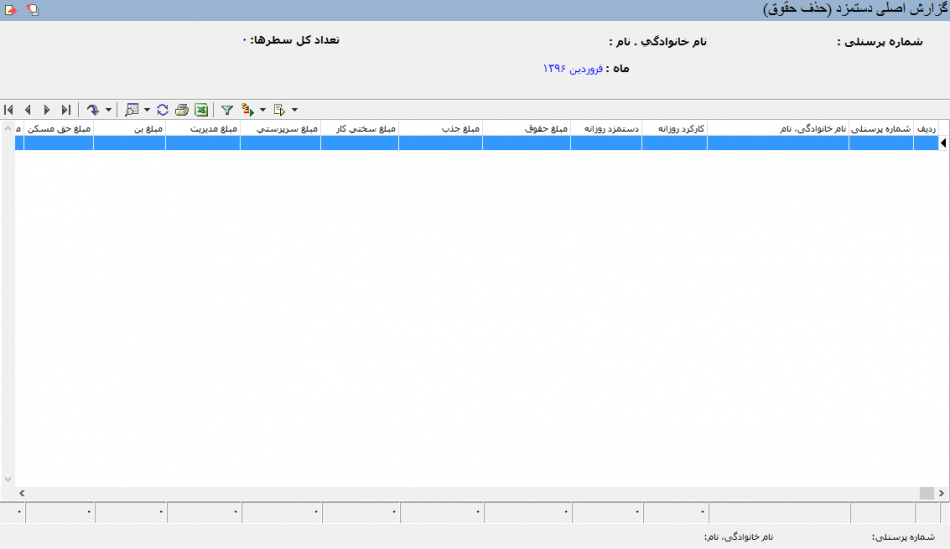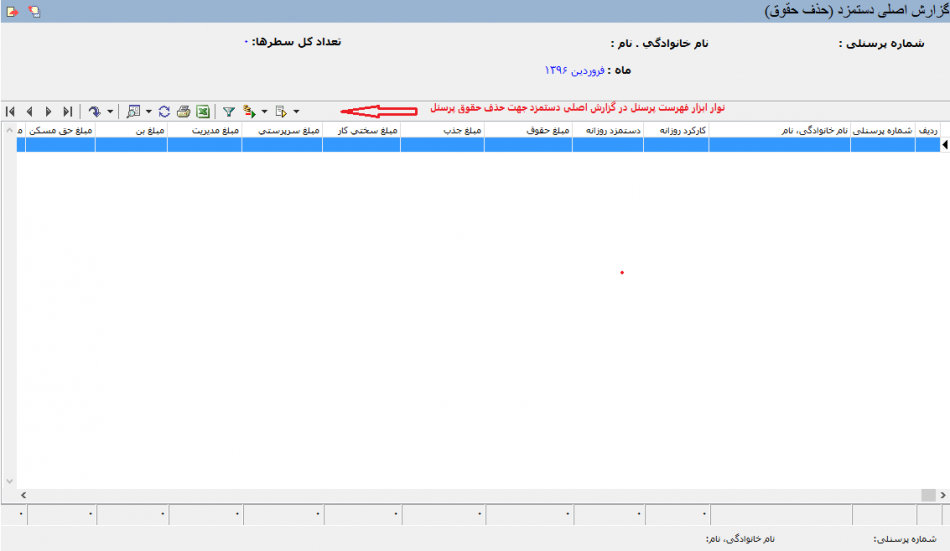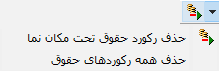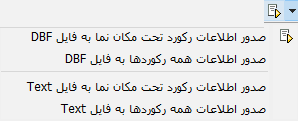حذف حقوق: تفاوت بین نسخهها
| سطر ۱: | سطر ۱: | ||
| − | <!--جهت علامتگذاری مطالب این صفحه، میتوانید از کدهای محدوده 50600 تا 50699 استفاده نمایید. آخرین کد استفاده شده : " | + | <!--جهت علامتگذاری مطالب این صفحه، میتوانید از کدهای محدوده 50600 تا 50699 استفاده نمایید. آخرین کد استفاده شده : "50601"--> |
| − | + | __TOC__ | |
| − | |||
| − | <div id=" | + | <div id="50600"> </div> |
=='''حذف حقوق'''== | =='''حذف حقوق'''== | ||
| + | به منظور حذف حقوق پرسنلی که قبلا '''" [[ثبت حقوق جاری|ثبت حقوق]] "''' برای آنها در ماه مدنظرمان صورت نگرفته است از منوی '''" دستمزد "'''، قسمت '''" ثبت و حذف حقوق "'''، بر روی گزینه '''" حذف حقوق "''' کلیک مینماییم: | ||
| − | |||
| − | + | [[file:pay-1-5-6.png|350px|thumb|center|منوی دستمزد]] | |
| − | [[file:pay-1-5-6.png|350px|thumb|center| | ||
| سطر ۱۹: | سطر ۱۷: | ||
| − | در پنجره "محتوی"، محدوده فهرست پرسنل دلخواه و همچنین "ماه و سال" برای آن دسته از پرسنل که حقوق برایشان محاسبه گردیده را معین میکنیم. | + | در پنجره " محتوی "، محدوده فهرست پرسنل دلخواه و همچنین " ماه و سال " برای آن دسته از پرسنل که حقوق برایشان محاسبه گردیده را معین میکنیم. |
| + | |||
در این پنجره دقت گردد که عملیات حذف حقوق را میتوان تنها برای هر ماه صورت داد و گزینه تعیین بازه انتهایی در ماههای بعد خاموش بوده و قابل انتخاب نمیباشد. | در این پنجره دقت گردد که عملیات حذف حقوق را میتوان تنها برای هر ماه صورت داد و گزینه تعیین بازه انتهایی در ماههای بعد خاموش بوده و قابل انتخاب نمیباشد. | ||
| − | همچنین در پنجره محتوی این مدل از گزارش اصلی حقوق باتوجه به اینکه گزارش جهت حذف حقوق تنظیم میگردد گزینه ''' "گزارش شامل" ''' بر روی "فقط حقوق های محاسبه شده" تثبیت گردیده و قابل تغییر نمیباشد. | + | |
| − | چنانچه برای پرسنل در ماه جاری تنظیم گزارش، ''' "[[ثبت حقوق معوقه#50701|معوقه]]" ''' حقوق ثبت نموده باشیم میتوان با گذاشتن یا برداشتن تیک مربوطه گزارش را بصورتی تنظیم کرد که رکوردهای حقوق پرسنل شامل معوقه باشند یا خیر. | + | همچنین در پنجره محتوی این مدل از گزارش اصلی حقوق باتوجه به اینکه گزارش جهت حذف حقوق تنظیم میگردد گزینه '''" گزارش شامل "''' بر روی " فقط حقوق های محاسبه شده " تثبیت گردیده و قابل تغییر نمیباشد. |
| + | |||
| + | |||
| + | چنانچه برای پرسنل در ماه جاری تنظیم گزارش، '''" [[ثبت حقوق معوقه#50701|معوقه]] "''' حقوق ثبت نموده باشیم میتوان با گذاشتن یا برداشتن تیک مربوطه گزارش را بصورتی تنظیم کرد که رکوردهای حقوق پرسنل شامل معوقه باشند یا خیر. | ||
| سطر ۲۸: | سطر ۳۰: | ||
| − | با کلیک بر روی گزینه ''' "انتخاب سوابق محاسبه و ثبت حقوق" ''' | + | با کلیک بر روی گزینه '''" انتخاب سوابق محاسبه و ثبت حقوق "''' چنانچه حقوق ماه جاری گزارش را طی چند مرحله ثبت نموده باشیم، قادر خواهیم بود انتخاب نماییم که کدام '''" [[سوابق ثبت حقوق#52700|سوابق محاسبه حقوق]] "''' که صورت گرفته است در گزارش ظاهر شوند. |
| − | در صورت تمایل از پنجره ''' "بخش و سازمان" ''' | + | در صورت تمایل از پنجره '''" بخش و سازمان "'''، بخش و واحد سازمانی پرسنل مدنظرمان را محدود میکنیم: |
| سطر ۳۷: | سطر ۳۹: | ||
| − | در قسمت ''' "شرایط" ''' جهت گزینش خاص مورد نظر روی فیلدهای اطلاعات پرسنلی، میتوان شرط گذاری نمود: | + | در قسمت '''" شرایط "''' جهت گزینش خاص مورد نظر روی فیلدهای اطلاعات پرسنلی، میتوان شرط گذاری نمود: |
| سطر ۴۳: | سطر ۴۵: | ||
| − | در قسمت "ترتیب" برای مرتب کردن نحوه نمایش براساس فیلدهای اطلاعات پرسنل میتوان گزینههای مورد نظر را انتخاب کنیم: | + | در قسمت '''" ترتیب "''' برای مرتب کردن نحوه نمایش براساس فیلدهای اطلاعات پرسنل میتوان گزینههای مورد نظر را انتخاب کنیم: |
| سطر ۵۷: | سطر ۵۹: | ||
این پنجرهحاوی فهرست تمامی پرسنلی است که با توجه به شرایط تنظیم شده، حقوق فروردین برای آنها در سیستم حقوق و دستمزد نوسا ثبت گردیده است. | این پنجرهحاوی فهرست تمامی پرسنلی است که با توجه به شرایط تنظیم شده، حقوق فروردین برای آنها در سیستم حقوق و دستمزد نوسا ثبت گردیده است. | ||
| − | به منظور حذف حقوق برای تعدادی از پرسنل این لیست، با نگه داشتن | + | به منظور حذف حقوق برای تعدادی از پرسنل این لیست، با نگه داشتن تکمه '''" Ctrl "''' صفحه کلید و کلیک موس بر روی پرسنل منتخب ضمن علامت گذاری(آبی رنگ)سطرها، بر روی مثلث مشکی رنگ کنار تکمه [[file:Gnl 319.png|25px]] موجود در نوار ابزار بالای فهرست پرسنل کلیک و از آنجا گزینه '''" حذف تعداد رکورد حقوق انتخاب شده "''' را انتخاب مینماییم: |
| سطر ۶۳: | سطر ۶۵: | ||
| − | پنجره ای با محتوای '''تایید حذف حقوق برای پرسنل منتخب''' ظاهر خواهد شد که در صورت تایید تکمه ''' "بله" ''' را میفشاریم: | + | پنجره ای با محتوای '''تایید حذف حقوق برای پرسنل منتخب''' ظاهر خواهد شد که در صورت تایید تکمه '''" بله "''' را میفشاریم: |
[[file:pay-1-5-38.png|450px|thumb|center]] | [[file:pay-1-5-38.png|450px|thumb|center]] | ||
| − | |||
همانطور که ملاحظه میشود حذف حقوق فروردین برای این 9 پرسنل انتخاب شده صورت واز لیست حذف حقوق خارج میگردند و در فهرست تنها پرسنلی باقی ماندهاند که باتوجه به ماه محاسبه حقوق جاری و شرایطی که برای پرسنل انتخاب کردهایم حذف حقوق برای ایشان صورت نگرفته است: | همانطور که ملاحظه میشود حذف حقوق فروردین برای این 9 پرسنل انتخاب شده صورت واز لیست حذف حقوق خارج میگردند و در فهرست تنها پرسنلی باقی ماندهاند که باتوجه به ماه محاسبه حقوق جاری و شرایطی که برای پرسنل انتخاب کردهایم حذف حقوق برای ایشان صورت نگرفته است: | ||
| − | |||
| سطر ۷۷: | سطر ۷۷: | ||
| − | جهت حذف حقوق ماه جاری برای تمام پرسنل باقیمانده در فهرست بر روی مثلث مشکی رنگ کنار | + | جهت حذف حقوق ماه جاری برای تمام پرسنل باقیمانده در فهرست بر روی مثلث مشکی رنگ کنار تکمه [[file:Gnl 319.png|25px]] موجود در نوار ابزار بالای فهرست پرسنل کلیک و از آنجا گزینه '''" حذف همه رکوردهای حقوق "''' را انتخاب مینماییم، سپس مراحل بعدی طبق توضیحات بالا ادامه میدهیم: |
| سطر ۹۳: | سطر ۹۳: | ||
| − | با حذف حقوق،تغییر در رکورد اطلاعات پرسنل و سپس ثبت مجدد حقوق، عملا سابقه و تاریخچه ثبت اطلاعات را از دست خواهیم داد. جهت حفظ سوابق محاسبه و ثبت حقوق میتوان از''' "[[ثبت حقوق معوقه#50701|معوقه]]" '''استفاده نمود. | + | با حذف حقوق،تغییر در رکورد اطلاعات پرسنل و سپس ثبت مجدد حقوق، عملا سابقه و تاریخچه ثبت اطلاعات را از دست خواهیم داد. جهت حفظ سوابق محاسبه و ثبت حقوق میتوان از'''" [[ثبت حقوق معوقه#50701|معوقه]] "'''استفاده نمود. |
| + | |||
| + | '''حذف حقوق''' فقط برای رکوردهایی که'''" سند نشده باشند "''' میسر است. در صورت نیاز به حذف حقوق، ابتدا باید نسبت به حذف سند حقوق ثبت شده در ماه مربوطه اقدام نمایید. | ||
| − | |||
| + | <div id="50601"> </div> | ||
| + | =='''نوار ابزار گزارش اصلی دستمزد(حذف حقوق)'''== | ||
| − | |||
| − | |||
| − | |||
[[file:pay-1-5-43.png|950px|thumb|center|گزارش اصلی دستمزد(حذف حقوق)]] | [[file:pay-1-5-43.png|950px|thumb|center|گزارش اصلی دستمزد(حذف حقوق)]] | ||
| − | + | * [[file:gnl 033.png|25px]] : برای پرش به روی آخرین سطر مورد استفاده قرار میگیرد. | |
| − | * | + | |
| − | + | * [[file:gnl 034.png|25px]] یا(Ctrl+ِDown) : برای جابجایی به روی سطر بعدی مورد استفاده قرار میگیرد. | |
| − | * | + | |
| − | + | * [[file:gnl 035.png|25px]] یا(Ctrl+Up) : برای جابجایی به روی سطر قبلی مورد استفاده قرار میگیرد. | |
| − | * | + | |
| − | + | * [[file:gnl 036.png|25px]] : برای پرش به روی اولین سطر مورد استفاده قرار میگیرد. | |
| − | * | + | |
---- | ---- | ||
| − | + | ||
| − | * | + | * [[file:gnl 037.png|25px]] : جهت پرش به سطر دلخواه و اصلاح یکباره سطرهای کاربرگ مورد استفاده قرار میگیرد. |
[[file:pay-1-5-30.png|500px|thumb|center]] | [[file:pay-1-5-30.png|500px|thumb|center]] | ||
| + | |||
---- | ---- | ||
| − | + | ||
| − | * | + | * [[file:gnl 021.png|25px]]: جهت ملاحظه رکورد کامل اطلاعات پرسنل مورد استفاده قرار میگیرد. |
| سطر ۱۲۹: | سطر ۱۳۰: | ||
| − | + | * [[file:gnl 016.png|25px]] یا (F5) : بازخوانی اطلاعات | |
| − | * | + | |
| − | + | * [[file:gnl 018.png|25px]] یا Ctrl+P : جهت چاپ صفحه جاری بکار میرود. | |
| − | * | + | |
| − | + | * [[file:gnl 019.png|25px]] : جهت نمایش اطلاعات جدول در اکسل بکار میرود. | |
| − | * | + | |
| − | + | * [[file:gnl 175.png|25px]] یا Ctrl+F3 : جهت تغییر شرایط گزارش بکار میرود. | |
| − | * | + | |
| − | + | ||
| − | * | + | * [[file:gnl 319.png|25px]] : جهت حذف رکورد(های)حقوق تحت مکاننما بکار میرود. |
| سطر ۱۴۴: | سطر ۱۴۵: | ||
| − | + | ||
| − | * | + | * [[file:gnl 087.png|25px]] : جهت صدور اطلاعات به فایل DBF یا Text بکار میرود. |
نسخهٔ ۸ مارس ۲۰۱۹، ساعت ۱۸:۵۱
حذف حقوق
به منظور حذف حقوق پرسنلی که قبلا " ثبت حقوق " برای آنها در ماه مدنظرمان صورت نگرفته است از منوی " دستمزد "، قسمت " ثبت و حذف حقوق "، بر روی گزینه " حذف حقوق " کلیک مینماییم:
محاورهای به شکل زیر نمایان میشود:
در پنجره " محتوی "، محدوده فهرست پرسنل دلخواه و همچنین " ماه و سال " برای آن دسته از پرسنل که حقوق برایشان محاسبه گردیده را معین میکنیم.
در این پنجره دقت گردد که عملیات حذف حقوق را میتوان تنها برای هر ماه صورت داد و گزینه تعیین بازه انتهایی در ماههای بعد خاموش بوده و قابل انتخاب نمیباشد.
همچنین در پنجره محتوی این مدل از گزارش اصلی حقوق باتوجه به اینکه گزارش جهت حذف حقوق تنظیم میگردد گزینه " گزارش شامل " بر روی " فقط حقوق های محاسبه شده " تثبیت گردیده و قابل تغییر نمیباشد.
چنانچه برای پرسنل در ماه جاری تنظیم گزارش، " معوقه " حقوق ثبت نموده باشیم میتوان با گذاشتن یا برداشتن تیک مربوطه گزارش را بصورتی تنظیم کرد که رکوردهای حقوق پرسنل شامل معوقه باشند یا خیر.
با کلیک بر روی گزینه " انتخاب سوابق محاسبه و ثبت حقوق " چنانچه حقوق ماه جاری گزارش را طی چند مرحله ثبت نموده باشیم، قادر خواهیم بود انتخاب نماییم که کدام " سوابق محاسبه حقوق " که صورت گرفته است در گزارش ظاهر شوند.
در صورت تمایل از پنجره " بخش و سازمان "، بخش و واحد سازمانی پرسنل مدنظرمان را محدود میکنیم:
در قسمت " شرایط " جهت گزینش خاص مورد نظر روی فیلدهای اطلاعات پرسنلی، میتوان شرط گذاری نمود:
در قسمت " ترتیب " برای مرتب کردن نحوه نمایش براساس فیلدهای اطلاعات پرسنل میتوان گزینههای مورد نظر را انتخاب کنیم:
پس از تکمیل شرایط، تکمه تصویب را فشار دهید تا پنجرهای از فهرست پرسنل مورد نظر جهت حذف حقوق ماه جاری به شکل زیر باز شود:
این پنجرهحاوی فهرست تمامی پرسنلی است که با توجه به شرایط تنظیم شده، حقوق فروردین برای آنها در سیستم حقوق و دستمزد نوسا ثبت گردیده است.
به منظور حذف حقوق برای تعدادی از پرسنل این لیست، با نگه داشتن تکمه " Ctrl " صفحه کلید و کلیک موس بر روی پرسنل منتخب ضمن علامت گذاری(آبی رنگ)سطرها، بر روی مثلث مشکی رنگ کنار تکمه ![]() موجود در نوار ابزار بالای فهرست پرسنل کلیک و از آنجا گزینه " حذف تعداد رکورد حقوق انتخاب شده " را انتخاب مینماییم:
موجود در نوار ابزار بالای فهرست پرسنل کلیک و از آنجا گزینه " حذف تعداد رکورد حقوق انتخاب شده " را انتخاب مینماییم:
پنجره ای با محتوای تایید حذف حقوق برای پرسنل منتخب ظاهر خواهد شد که در صورت تایید تکمه " بله " را میفشاریم:
همانطور که ملاحظه میشود حذف حقوق فروردین برای این 9 پرسنل انتخاب شده صورت واز لیست حذف حقوق خارج میگردند و در فهرست تنها پرسنلی باقی ماندهاند که باتوجه به ماه محاسبه حقوق جاری و شرایطی که برای پرسنل انتخاب کردهایم حذف حقوق برای ایشان صورت نگرفته است:
جهت حذف حقوق ماه جاری برای تمام پرسنل باقیمانده در فهرست بر روی مثلث مشکی رنگ کنار تکمه ![]() موجود در نوار ابزار بالای فهرست پرسنل کلیک و از آنجا گزینه " حذف همه رکوردهای حقوق " را انتخاب مینماییم، سپس مراحل بعدی طبق توضیحات بالا ادامه میدهیم:
موجود در نوار ابزار بالای فهرست پرسنل کلیک و از آنجا گزینه " حذف همه رکوردهای حقوق " را انتخاب مینماییم، سپس مراحل بعدی طبق توضیحات بالا ادامه میدهیم:
همانطور که ملاحظه میگردد در پنجره بالا حذف حقوق برای تمام پرسنل منتخب در ماه جاری صورت و فهرست پرسنل خالی گردیده است.
با حذف حقوق،تغییر در رکورد اطلاعات پرسنل و سپس ثبت مجدد حقوق، عملا سابقه و تاریخچه ثبت اطلاعات را از دست خواهیم داد. جهت حفظ سوابق محاسبه و ثبت حقوق میتوان از" معوقه "استفاده نمود.
حذف حقوق فقط برای رکوردهایی که" سند نشده باشند " میسر است. در صورت نیاز به حذف حقوق، ابتدا باید نسبت به حذف سند حقوق ثبت شده در ماه مربوطه اقدام نمایید.
نوار ابزار گزارش اصلی دستمزد(حذف حقوق)
category : بازگشت